WordPress'te Blog Abonelik Widget'ı Nasıl Eklenir (2 Yol)
Yayınlanan: 2022-09-07WordPress'e blog aboneliği widget'ı eklemenin kolay bir yolunu mu arıyorsunuz?
Okuyucularınızın blogunuza abone olmasını mümkün olduğunca basit hale getirmek istiyorsunuz. İnsanların blogunuza abone olmasını sağlayarak tekrar trafik, etkileşim ve satış elde edebilirsiniz. Ve bunu yapmanın en iyi yolu, daha fazla abone almak için bir widget kullanmaktır.
Ancak WordPress'te bir abonelik widget'ını nasıl eklersiniz?
Bu makalede, WordPress'e abonelik widget'ı eklemenin en kolay yollarından bazılarını göstereceğiz. Ve hiçbir kodlama dahil değildir.
Hadi dalalım.
WordPress'te Anında Bildirim Abonelik Widget'ı Nasıl Eklenir
Anında iletme bildirimleri, sitenizde tekrarlanan trafik, etkileşim ve satış elde etmenin en iyi yollarından biridir. Ancak anında iletme bildirimi aboneleri edinmenin geleneksel yolu, basit bir anında iletme bildirimi seçeneği kullanmaktır.
Bir push bildirimi abonelik widget'ı kullanmanızı öneririz. Tek sorun, WordPress'te bir anlık bildirim aboneliği widget'ı oluşturmanıza izin veren yalnızca bir anlık bildirim hizmetinin olmasıdır.
Adım 1: Bir Anında Bildirim Hizmeti Seçin
Push bildirimleri konusunda yeniyseniz, PushEngage ile başlamanız gerekir.
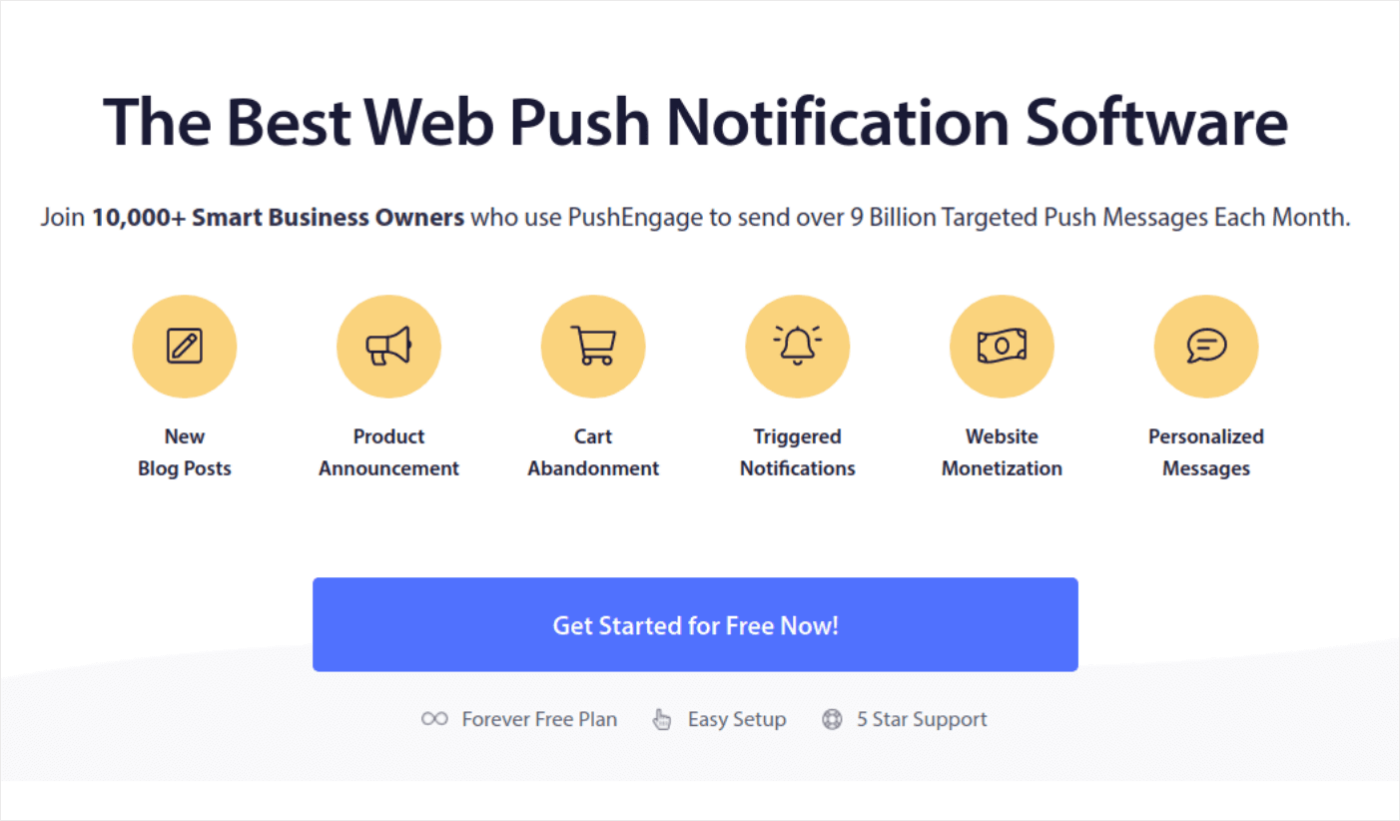
PushEngage, dünyanın 1 numaralı anında iletme bildirimleri eklentisidir.
Anında iletme bildirimleri, otomatik pilotta web sitenizin trafiğini ve katılımını artırmanıza yardımcı olur. Ayrıca bir çevrimiçi mağaza işletiyorsanız, PushEngage otomatik e-ticaret anında iletme bildirimleri oluşturmanıza yardımcı olarak satışlarınızı artırmanıza da yardımcı olur.
Ücretsiz olarak başlayabilirsiniz, ancak işinizi büyütme konusunda ciddiyseniz ücretli bir plan satın almalısınız. Ayrıca, herhangi bir push bildirim hizmeti satın almadan önce, push bildirim maliyetleri için bu kılavuza göz atmalısınız.
PushEngage ile neler elde ettiğinize hızlı bir bakış:
- Yüksek dönüşüm sağlayan otomatik kampanyalar
- Çoklu hedefleme ve kampanya planlama seçenekleri
- Hedef izleme ve gelişmiş analitik
- Akıllı A/B testi
- Özel Bir Başarı Yöneticisi
İşletmeniz için trafik, katılım ve satış oluşturmak istiyorsanız PushEngage'in en iyi bahis olduğunu göreceksiniz. Ve eğer bir bütçeniz varsa, push bildirimlerinizle her zaman biraz yaratıcı olabilirsiniz.
En iyi yanı, WordPress'te abonelik widget'ı oluşturmak için PushEngage'i kullanabilmenizdir.
Adım #2: WordPress'te bir Abonelik Widget'ı oluşturun
PushEngage panosuna gidin ve Tasarım » Widget'lara gidin ve Abonelik Yönetimi Widget'ını etkinleştirin:
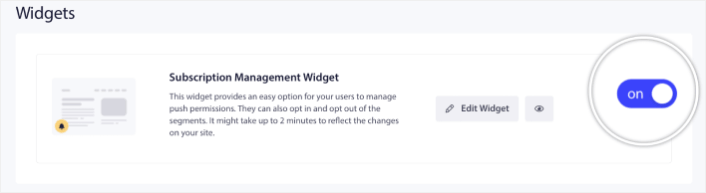
Widget'ınızı özelleştirmek için Widget Düzenle düğmesini tıklayın. Görünüm ve Tasarım altında, widget'ınızın görünümünü ve verdiği hissi markanızın tasarım diline uyacak şekilde özelleştirerek başlayın:
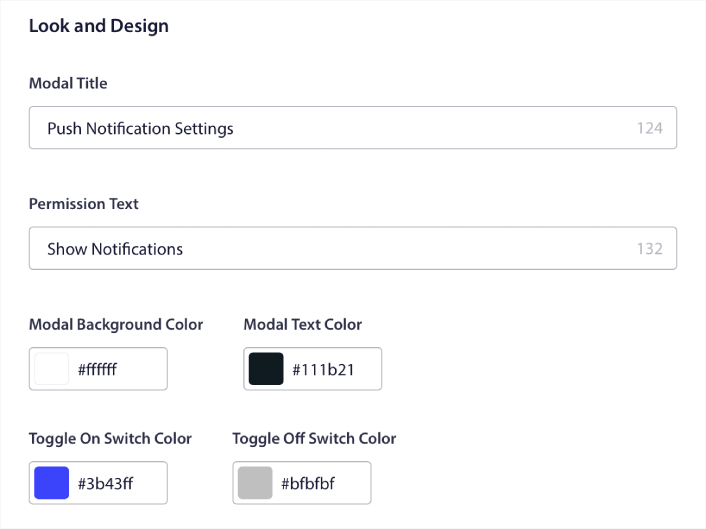
Ziyaretçileriniz varsayılan açılır pencere modelinizden abone olmadığında bile sabit kalan tamamen özel bir açılır pencere modeli oluşturabilirsiniz. Açılır pencere tetik düğmesinin boyutu size uygun gelmiyorsa, bunu Tetik Düğmesi altında da özelleştirebilirsiniz:
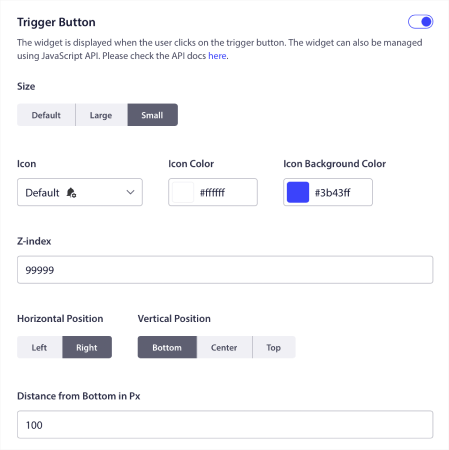
Adım 3: WordPress'te Abonelik Widget'ının Nerede Gösterileceğini Seçin
Ve en havalı yanı, Widget'ı Tetik Düğmesi Görüntüleme Kuralları altında görüntülemek için belirli sayfaları da seçebilmenizdir:

Varsayılan olarak, düğme tüm sayfalarda gösterilecektir. Ancak, aşağıdakileri belirli bir şekilde hedefleyerek widget'ın belirli sürümlerini göstermek için özel hedefleme kuralları oluşturabilirsiniz:
Konumlar:
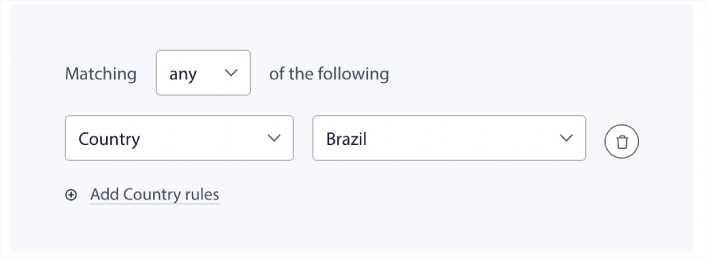
Cihazlar:
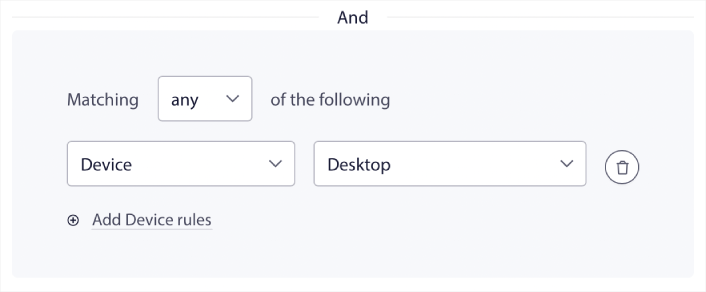
Ve sitenizdeki URL'ler:
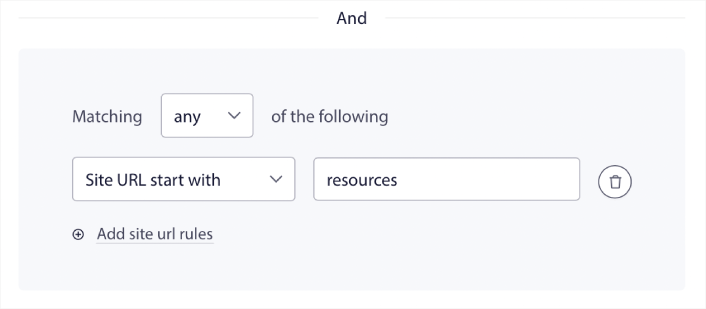
Adım #4: Abonelerin Anında Bildirim Tercihlerini Ayarlamasına İzin Verin
İşleri bir sonraki seviyeye taşımak için, abonelerinizin Segment Tercihleri altında ne tür bildirimler almak istediklerini seçmelerine de izin verebilirsiniz:
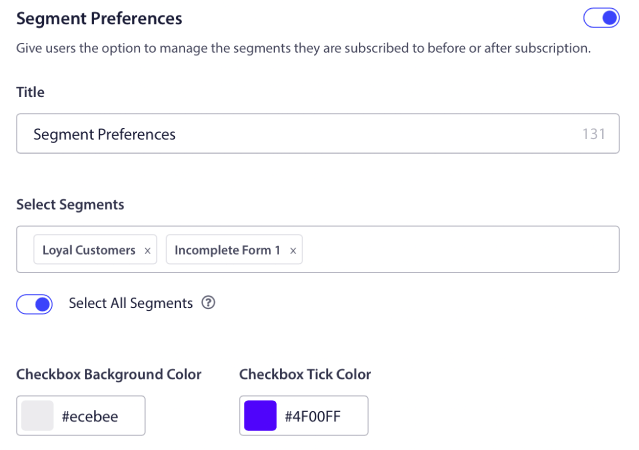
Tüm Segmentleri Seç'i etkinleştirirseniz, aboneleriniz varsayılan olarak seçili tüm segmentlere otomatik olarak eklenir:
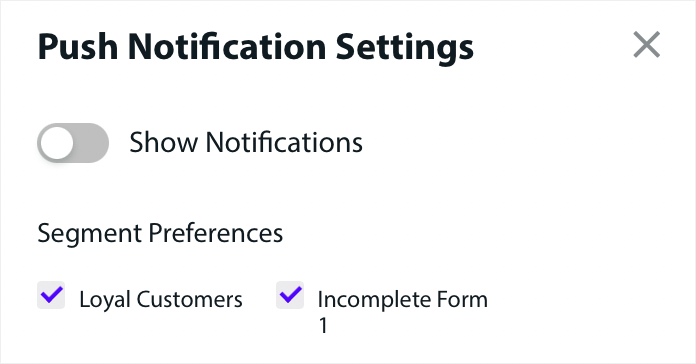
Bu, haber siteleri ve blog siteleri için inanılmaz derecede güçlü bir özelliktir.
Adım #5: Kişiselleştirilmiş Push Bildirimleri Göndermek İçin İzin İsteyin
Sitenizde bir e-Ticaret push bildirimleri çalıştırıyorsanız, bunların çoğu tetiklenen push bildirimleri olacaktır. Bu içerir:
- Terk Etme Anında Bildirimlerine Göz Atın
- Sepeti Terk Etme Anında Bildirimler
- Fiyat Düşüşü Uyarıları
- Stok Uyarıları Geri Döndü
Ve hatta özel olarak tetiklenen push bildirim kampanyaları.
Yeni Abonelik Yönetimi Widget'ımızla artık abonelerinizin kişiselleştirilmiş bildirimleri görmek isteyip istemediklerini seçmelerine izin verebilirsiniz:
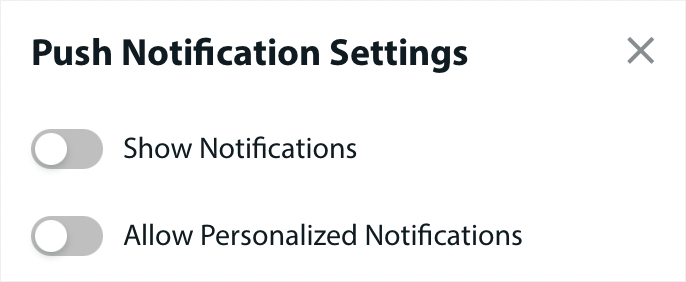
Kişiselleştirilmiş Bildirim Ayarları altındaki seçeneği etkinleştirmeniz yeterlidir:

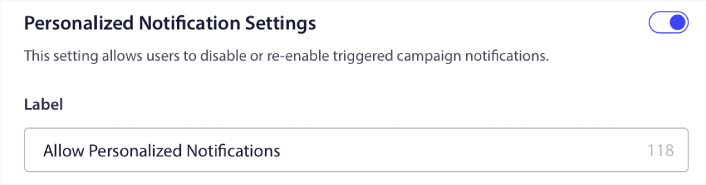
WordPress'te E-posta Abonelik Widget'ı Nasıl Eklenir
E-postalar, trafiğinizi ve satışlarınızı artırmanın zaman içinde test edilmiş bir yoludur. Bugüne kadar, e-posta pazarlaması en uygun fiyatlı ve etkili pazarlama yöntemlerinden biri olmaya devam ediyor. İşin güzel yanı, en iyi e-posta hizmetlerinden herhangi birini kullanarak WordPress'te bir e-posta aboneliği widget'ı oluşturabilmenizdir.
Hemen içine atlayalım.
Adım #1: Bir E-posta Pazarlama Hizmeti Seçme
Hızlı büyüyen işletmeler için en iyi hizmet, Kesintisiz İletişim'dir. İhtiyacınız olan tüm özelliklere sahiptir, esnek fiyatlandırma ile birlikte gelir ve kullanımı çok kolaydır. Ayrıca en önemli metriklere de odaklanabilirsiniz. doğrudan analitik kontrol panelinden işinizi büyütmek için.
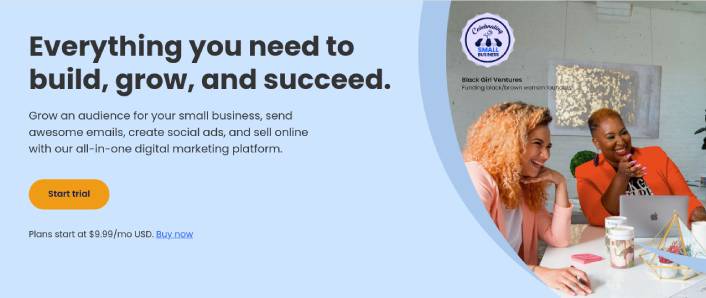
Constant Contact, işletmeniz için otomatik yanıtlayıcılar kurmak için en iyi e-posta pazarlama hizmetidir. Kullanımı çok kolaydır ve e-posta kampanyalarınızı geliştirmek için tonlarca otomasyon özelliği sunar.
İşte Constant Contact'ı e-posta otomatik yanıtlayıcılarını ayarlamak için bu kadar harika bir seçim yapan şey:
- E-posta oluşturmak için kolay sürükle ve bırak oluşturucu
- Yüzlerce önceden tasarlanmış e-posta şablonu
- Karşılama mesajları, doğum günü teklifleri ve terk edilmiş sepet otomatik yanıtlayıcıları
- Kitlenizi büyütmek için oluşturma araçlarını ve kayıt formlarını listeleyin
- Hedeflenen e-postalar için bölünmüş test
- CRM'ler ve üçüncü taraf hizmetler ile entegrasyonlar
- Canlı sohbet ve telefon aracılığıyla mükemmel destek
Ayrıca Constant Contact, potansiyel müşterileri toplamak ve otomatik yanıtlayıcılarla beslemek için kullanabileceğiniz WordPress için bir form eklentisine sahiptir.
Adım #2: E-posta Abonelik Listenizi Oluşturma
Hesabınızı oluşturduktan sonra sıra e-posta listenizi oluşturmaya gelir. Sabit Kişi hesabınıza gidin ve Kişiler düğmesine tıklayın ve ardından Liste Oluştur düğmesine tıklayın.

Şimdi bir açılır pencere açılacaktır. E-posta listeniz için bir ad vermeniz istenecektir. Ne istersen olabilir, ama bu örnek için Haber Bülteni diyelim.
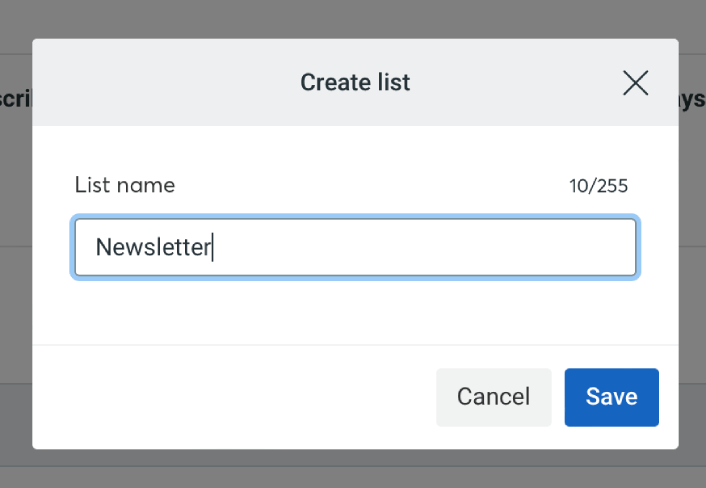
İşiniz bittiğinde 'Kaydet' düğmesini tıklamayı unutmayın. Artık insanların abone olabileceği yeni bir listeniz var.
Adım 3: WordPress'te İletişim Formu Oluşturma
WordPress sitenizde iletişim formları oluşturmak için WPForms kullanmanızı öneririz.
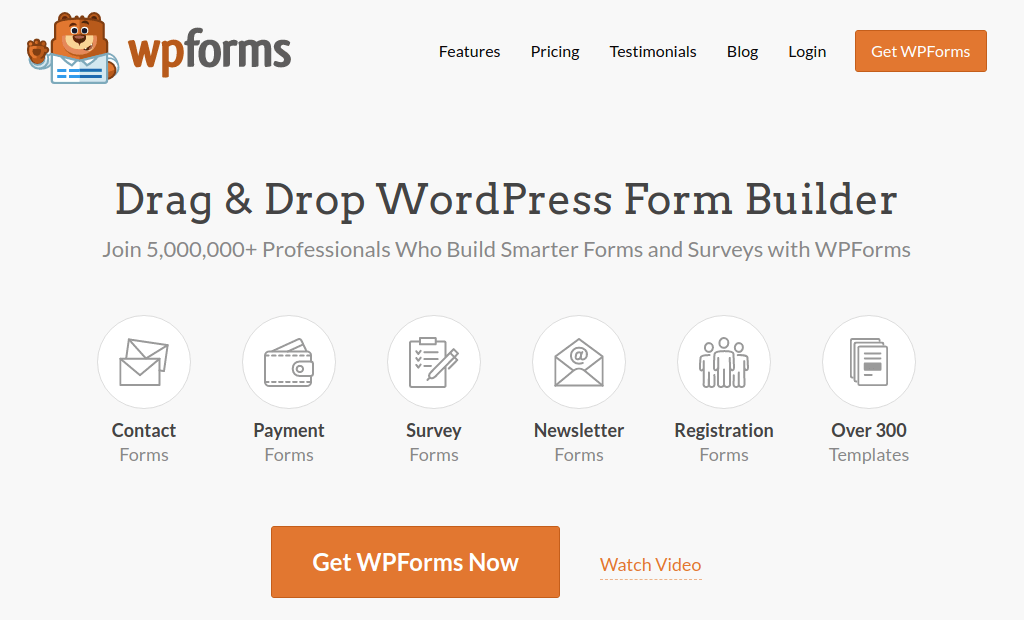
WPForms, 3 milyondan fazla kullanıcısı olan 1 numaralı WordPress form oluşturucu eklentisidir. Sürükle ve bırak form oluşturucuya sahip olursunuz; bu, birkaç dakika içinde inanılmaz özelliklere sahip WordPress formları oluşturabileceğiniz anlamına gelir.
WPForms'un ücretsiz sürümü olan WPForms Lite'ı da kullanabilirsiniz. Bu nedenle, başlamak için ücretsiz bir form oluşturucu arıyorsanız, Lite sürümünü kullanabilirsiniz. Daha sonra formlarınız için daha güçlü özelliklere ihtiyaç duyduğunuzda ücretli planlara geçebilirsiniz.
Nasıl form oluşturacağınızdan emin değilseniz, ayrıntılı talimatlar için WordPress formunun nasıl oluşturulacağına ilişkin bu makaleye göz atın.
Kayıt formunuz hazır olduğunda, Sabit İletişim'e bağlayın. Basitçe Pazarlama sekmesine tıklayın ve Sürekli İletişim öğesini seçin.
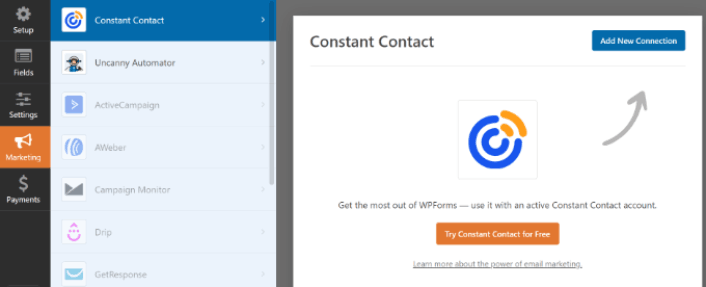
Bağlantıyı oluşturmak için Yeni Bağlantı Ekle'ye tıklayın. Ardından, Constant Contact ile kaydolmak için burayı tıklayın yazan bağlantıya tıklayın.
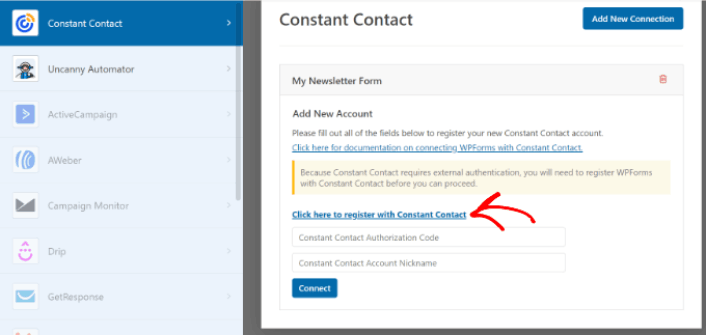
Bağlantıyı tıkladığınızda, bir açılır pencere sizden Constant Contact hesabınızda oturum açmanızı ister. Devam edin ve oturum açın. Formunuzu kaydetmeniz için size uzun bir yetkilendirme kodu verilecektir. Yetkilendirme kodunu kopyaladığınızdan emin olun.
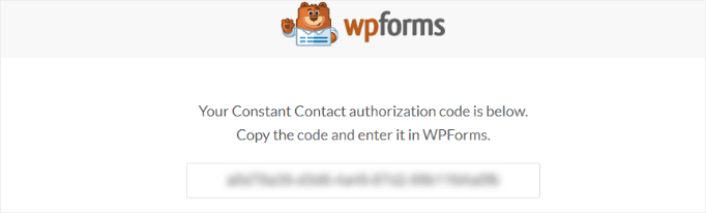
Yetkilendirme kodunu WPForms ayarlarına yapıştırın ve devam etmek için Bağlan düğmesine tıklayın.
4. Adım: Abonelik Widget'ınızı WordPress Sitenize Ekleyin
Görünüm » Widget'lar sayfasına gidin ve WPForms widget bloğunu kenar çubuğunuza eklemek için sürükleyip bırakın.
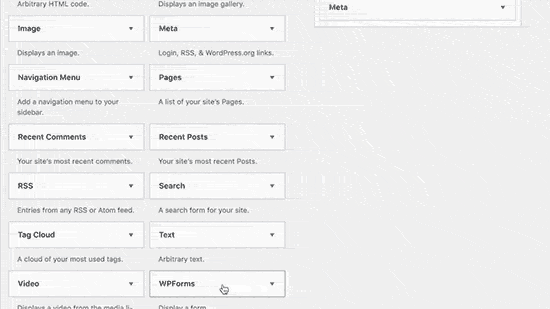
Ve işin bitti!
WordPress'te Abonelik Widget'ı Ekledikten Sonra Yapmanız Gerekenler
Hepsi bu, millet!
Şimdiye kadar, WordPress'te ilk abonelik widget'ınızı oluşturdunuz.
Şimdi, geriye kalan tek şey, widget'larınızın çalışabilmesi için sitenize trafik oluşturmak. Bunu yapmanın basit bir yolu, push bildirimlerini kullanmaya başlamaktır.
Anında iletme bildirimleri göndermek, siteniz için tekrarlanan trafik oluşturmanın harika bir yoludur. Bu ilginizi çeken bir şeyse, şu makalelere de göz atmalısınız:
- Anında Bildirim Maliyeti: Gerçekten Ücretsiz mi? (Fiyat Analizi)
- WordPress Blogunuza Daha Fazla Trafik Nasıl Çekilir (9 Kolay Yol)
- Web Push Bildirimi Katılım Oranınızı Nasıl Artırırsınız (7 Yol)
Push bildirimlerinizi göndermek için PushEngage kullanmanızı öneririz. PushEngage, dünyanın 1 numaralı anında iletme bildirim yazılımıdır. Bu nedenle, henüz yapmadıysanız, bugün PushEngage'i kullanmaya başlayın.
